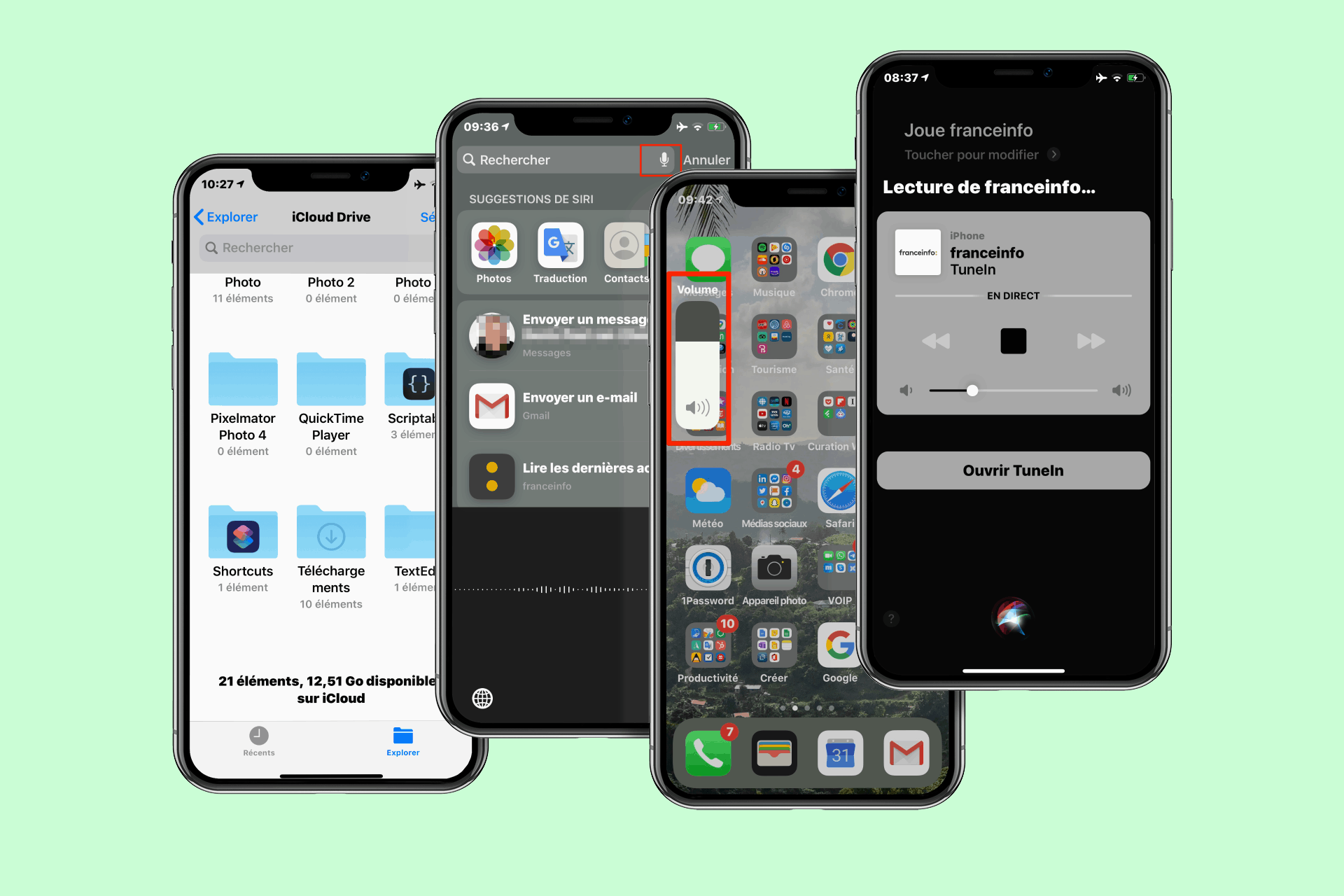Vous trouverez dans ce billet quelques astuces et fonctionnalités que vous ne connaissez peut-être pas et qui vous aideront à être plus efficace avec votre iPhone ou iPad.
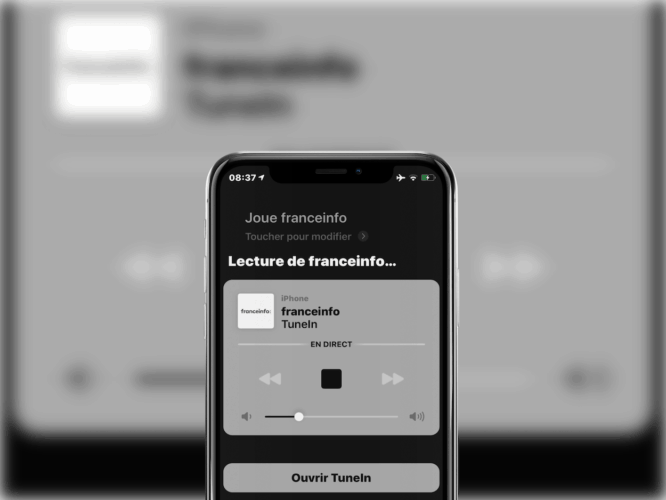
Demandez à Siri de jouer votre station de radio favorite
Vous pouvez demander à Siri de démarrer l’écoute de vos stations de radio favorites. Il suffit de lancer Siri en mentionnant « Dis Siri » ou encore en appuyant sur le bouton latéral.
Dans un premier temps, installez sur votre iPhone ou iPad une application comme TuneIn. C’est ce genre d’application qui agira comme canal de diffusion. Ensuite, il suffit de dire « joue/écoute [le nom de la station de radio] ». Concrètement, ça donne ceci; « joue France Info », Votre iPhone ou iPad démarrera la station de radio que vous lui avez demandée.
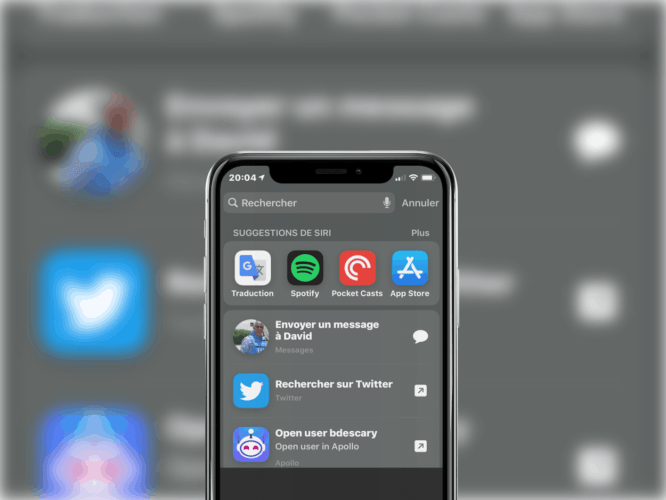
Effectuer une recherche sur votre iPhone avec Siri
Ceux d’entre vous qui utilisent un Mac vous connaissent sans doute « Recherche Spotlight ». C’est le moteur de recherche intégré à macOS. Le même système de recherche est intégré à iOS et iPad OS. Évidemment, vous pouvez saisir votre requête de recherche, mais vous pouvez aussi la dicter.
Pour atteindre le moteur de recherche iOS et iPad os, il suffit de glisser l’écran vers le bas. N’oubliez pas que vous pouvez inclure ou exclure les applications des résultats de recherche depuis l’application Réglages – Siri et recherche.
Je vous suggère aussi la lecture de mon billet qui s’intitule « iPhone iPad : 4 astuces qui vous permettront de maximiser l’utilisation de votre appareil«
Donc, si vous désirez lancer une recherche en utilisant Siri, glissez l’écran vers le bas et appuyez sur le micro qui se trouve du côté droit du champ de recherche.
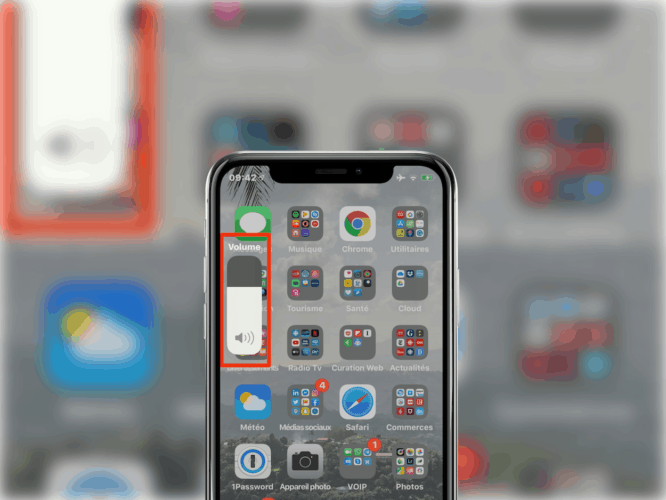
Régler le volume de votre iPhone ou iPad avec votre doigt
Savez-vous qu’en plus des boutons de contrôle du volume qui sont situés du côté gauche de votre iPhone, vous pouvez utiliser votre doigt pour régler le volume de votre appareil?
Lorsque vous appuyez sur l’un des boutons volume de votre iPhone, remarquez le bouton virtuel qui vous indique le niveau de volume. Saisissez ce bouton virtuel avec votre doigt. Vous pourrez l’utiliser pour rapidement augmenter ou diminuer le volume de votre iPhone en glissant votre doigt vers le haut ou le bas.
N’oubliez pas que vous pouvez aussi demander à Siri d’augmenter ou diminuer le volume. Il suffit de dire la commande «Dis Siri » – « Augmente/Monte le volume » ou « Baisse/Diminue le volume »
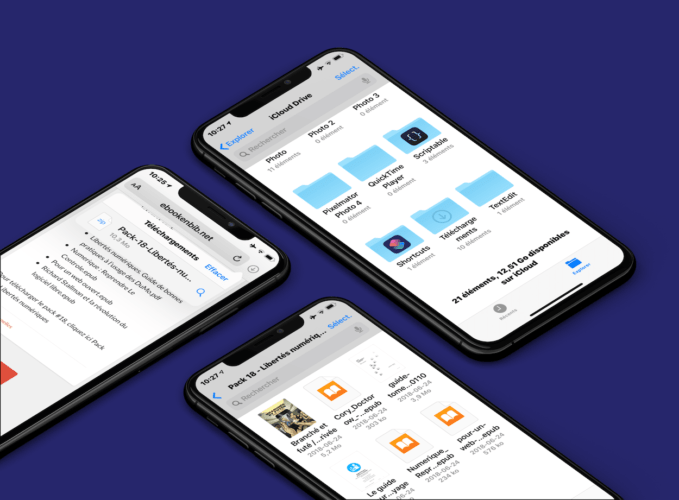
Un gestionnaire de téléchargement sur Safari pour iPhone et iPad
Vous trouverez un gestionnaire de téléchargement sur les versions iPhone et iPad de Safari. Lorsque vous téléchargez un élément depuis Safari, l’icône du gestionnaire de téléchargement apparaîtra dans le coin supérieur droit de la fenêtre. Si vous appuyez sur cette icône, le nom du fichier téléchargé apparaîtra.
Votre téléchargement sera enregistré dans l’application Fichiers (iCloud Drive) sous le dossier Téléchargements. Notez que même si votre fichier est compressé (zipper), vous pourrez le décompresser et ensuite utiliser les fichiers que vous avez téléchargés sur votre appareil.
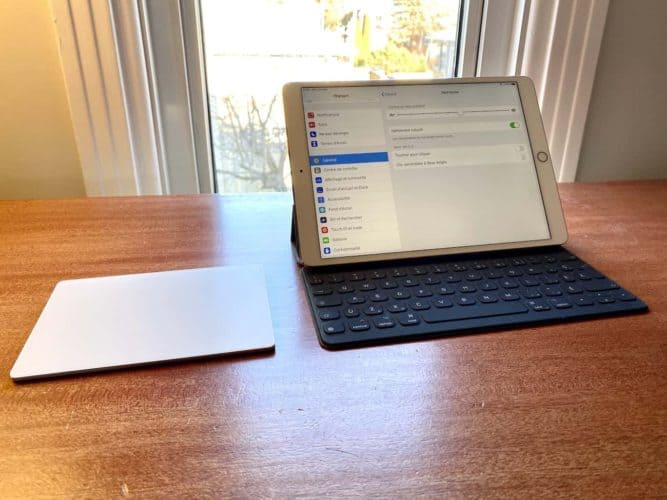
Comment utiliser une souris Magic Mouse 2, Magic Trackpad 2 avec votre iPad?
Vous possédez un iPad qui fonctionne sous iPadOS 13.4? Bonne nouvelle, vous avez accès à une nouvelle fonctionnalité qui pourrait changer la façon dont vous utilisez votre tablette. L’iPad peut maintenant être utilisé avec une souris Magic Mouse 2, Magic Trackpad 2 d’Apple ou n’importe quelle souris Bluetooth. Vous trouverez les informations supplémentaires concernant cette astuce sur mon billet qui se nomme « iPad : les nouvelles fonctionnalités trackpad sous iPadOS 13.4 ».
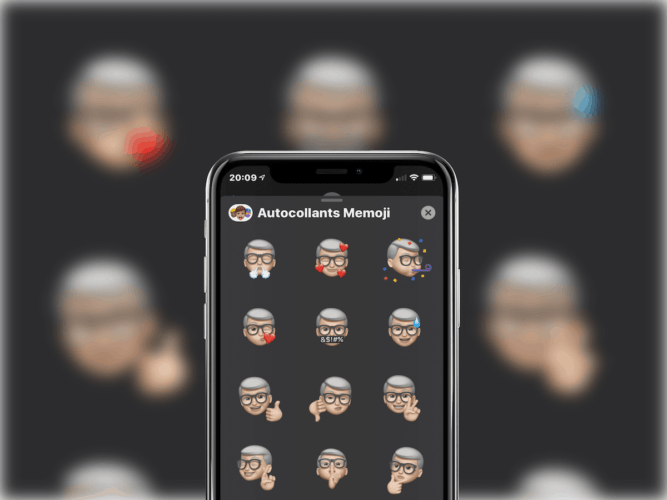
N’oubliez pas que sous iOS13.4 vous avez accès à quelques Memoji supplémentaires. Vous pouvez aussi partager des dossiers iCloud Drive, avec des amis ou collègues. Je reviendrai sur cette fonctionnalité dans un autre billet.
Benoit Descary